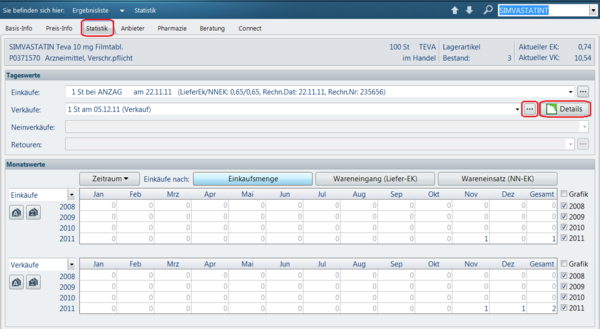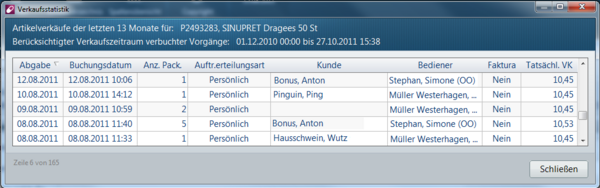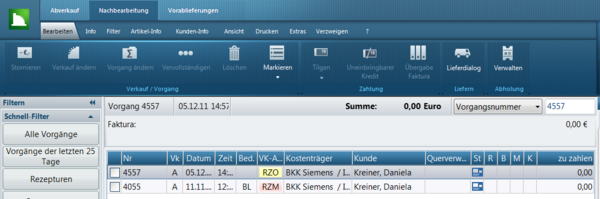Artikel verkauft an wen und wann: Unterschied zwischen den Versionen
Aus WIKI LAUER-FISCHER GmbH
K (LF Redaktion verschob die Seite Artikel verkauft an wen und wann 64 nach Artikel verkauft an wen und wann) |
|||
| Zeile 1: | Zeile 1: | ||
| − | <div class="mw-parser-output"> | + | <div class="mw-parser-output"><div class="mw-parser-output"> |
=== Hintergund === | === Hintergund === | ||
Liegen bei einem Artikel Fehlbestände vor, so ist es sinnvoll, sich die Einkaufs- und Verkaufsdaten der Apotheke anzusehen.<br/> WINAPO<sup>®</sup> stellt Ihnen neben den Statistiken in Tabellenform auch bei jedem Artikel eine Übersicht der Verkäufe zur Verfügung. Hier kann unter anderem auch der Kunde entnommen werden, der den betreffenden Artikel erworben hat. | Liegen bei einem Artikel Fehlbestände vor, so ist es sinnvoll, sich die Einkaufs- und Verkaufsdaten der Apotheke anzusehen.<br/> WINAPO<sup>®</sup> stellt Ihnen neben den Statistiken in Tabellenform auch bei jedem Artikel eine Übersicht der Verkäufe zur Verfügung. Hier kann unter anderem auch der Kunde entnommen werden, der den betreffenden Artikel erworben hat. | ||
| + | |||
| + | | ||
| | ||
| Zeile 23: | Zeile 25: | ||
==== 1. Abverkaufsdaten in einer Kurzübersicht ==== | ==== 1. Abverkaufsdaten in einer Kurzübersicht ==== | ||
| − | *Klicken Sie im Bereich ''Tageswerte'' in der Zeile ''Verkäufe'' auf die | + | *Klicken Sie im Bereich ''Tageswerte'' in der Zeile ''Verkäufe'' auf die Drei-Punkt-Schaltfläche. |
| − | WINAPO<sup>®</sup> öffnet den Dialog ''Verkaufsstatistik'' und zeigt darin die Verkäufe des Artikels in den letzten 13 Monaten an. | + | WINAPO<sup>®</sup> 64 PRO öffnet den Dialog ''Verkaufsstatistik'' und zeigt darin die Verkäufe des Artikels in den letzten 13 Monaten an. |
<br/> [[File:Artikel verkauft an 64 3.PNG|600px|Artikel verkauft an 64 3.PNG]] | <br/> [[File:Artikel verkauft an 64 3.PNG|600px|Artikel verkauft an 64 3.PNG]] | ||
| Zeile 35: | Zeile 37: | ||
*Klicken Sie im Bereich ''Tageswerte'' in der Zeile ''Verkäufe'' auf die Schaltfläche ''Details''. | *Klicken Sie im Bereich ''Tageswerte'' in der Zeile ''Verkäufe'' auf die Schaltfläche ''Details''. | ||
| − | WINAPO<sup>®</sup> verzweigt in die ''Nachbearbeitung'' der '''Kasse''' und zeigt Ihnen alle Kassenvorgänge, in denen der Artikel vorzufinden ist. | + | WINAPO<sup>®</sup> 64 PRO verzweigt in die ''Nachbearbeitung'' der '''Kasse''' und zeigt Ihnen alle Kassenvorgänge, in denen der Artikel vorzufinden ist. |
| | ||
| Zeile 44: | Zeile 46: | ||
</div> | </div> | ||
| | ||
| − | + | </div> | |
| − | [[Category:WINAPO® 64 PRO]][[Category:LAUER-TAXE®]][[Category:Kasse]] | + | [[Category:WINAPO® 64 PRO]] [[Category:LAUER-TAXE®]] [[Category:Kasse]] |
Version vom 12. April 2018, 12:18 Uhr
Inhaltsverzeichnis
Hintergund
Liegen bei einem Artikel Fehlbestände vor, so ist es sinnvoll, sich die Einkaufs- und Verkaufsdaten der Apotheke anzusehen.
WINAPO® stellt Ihnen neben den Statistiken in Tabellenform auch bei jedem Artikel eine Übersicht der Verkäufe zur Verfügung. Hier kann unter anderem auch der Kunde entnommen werden, der den betreffenden Artikel erworben hat.
Wie kann ich sehen, an welchen Kunden ein Artikel verkauft wurde und mir gegebenenfalls den Verkauf aufrufen?
- Starten Sie die Applikation LAUER-TAXE® und suchen Sie den betreffenden Artikel.
- Wählen Sie das Register Statistik.
Hier können Sie über zwei Wege Abverkaufsdaten erlangen:
1. Abverkaufsdaten in einer Kurzübersicht
- Klicken Sie im Bereich Tageswerte in der Zeile Verkäufe auf die Drei-Punkt-Schaltfläche.
WINAPO® 64 PRO öffnet den Dialog Verkaufsstatistik und zeigt darin die Verkäufe des Artikels in den letzten 13 Monaten an.
2. Abverkaufsdaten über die Nachbearbeitung
- Klicken Sie im Bereich Tageswerte in der Zeile Verkäufe auf die Schaltfläche Details.
WINAPO® 64 PRO verzweigt in die Nachbearbeitung der Kasse und zeigt Ihnen alle Kassenvorgänge, in denen der Artikel vorzufinden ist.